Gejala screen burn in lebih sering dialami oleh ponsel dengan layar berjenis OLED, termasuk AMOLED dan SUPER AMOLED. Namun tak menutup kemungkinan apabila layar LCD juga bisa mengalami gejala ini. Setiap jenis layar memang memiliki kelebihan dan kekurangannya tersendiri.
Layar AMOLED dapat menampilkan warna yang lebih tajam dan akurasi warna yang tepat, tapi dibalik kelebihan itu terdapat kekurangan, yaitu mudah terjadinya burn in. Tapi gejala tersebut muncul akibat penggunaan ponselnya, atau memang sudah cacat dari pabrikan.
Nah untuk mencegahnya, silakan baca pada artikel 3 Tips Mencegah Layar Burn In pada Semua Handphone. Sedangkan tulisan ini akan memberikan cara untuk mengatasinya apabila layar ponsel kamu sudah terlanjur terkena burn in sebelum mencegahnya.
Cara Mengatasi Layar Burn In pada Ponsel Android
Ada cara sederhana yang dapat kamu coba untuk menagatasi burn in pada layar, yakni dengan memanfaatkan suatu aplikasi khusus. Sehingga tidak harus langsung ke service center atau tukang servis terdekat, sebab kamu masih bisa mengatasinya secara mandiri.
Silakan pasang aplikasi bernama OLED Tools. Disana terdapat 4 opsi untuk melakukan semacam testing terhadap layar. Tapi walau ini bertujuan untuk testing, namun juga bisa dipakai untuk mengatasi atau menghilangkan burn in pada layar.
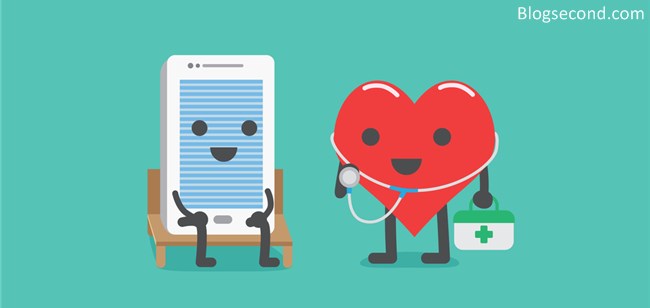
Silakan gunakan opsi bernama BURN-IN REDUCE dan biarkan ponsel menyala kurang lebih 12 jam. Semakin lama maka semakin baik lagi. Awalnya akan tampil sedikit perubahan, tapi lama-kelamaan burn in akan hilang.
Jadi sebagai saran, gunakan aplikasi tersebut pada malam hari dan biarkan berjalan sampai pagi hari, kemudian silakan cek ponselnya, kira-kira apakah terdapat perubahan yang terjadi.
Sejauh ini aplikasi OLED Tools mendapatkan banyak review positif pada Play Store dan kebanyakan dari mereka bisa mengurangi burn in pada layar walau tidak sampai 100%, namun setidaknya tidak separah sebelumnya.
Baca juga: 2 Cara Kalibrasi Layar Sentuh Ponsel Android
Kesimpulan
OLED Tools dapat digunakan untuk melakukan pengecekan saja atau mengatasi langsung. Jika ingin mengecek saja, silakan pakai opsi BURN-IN TEST. Fungsionalnya ialah menemukan area dengan piksel yang tidak terang.
Sementara itu jika ingin mengatasinya, bisa langsung menggunakan opsi BURN-IN REDUCE yang fungsionalnya adalah meningkatkan keseragaman piksel secara terus-menerus pada kecerahan 100%.
Adapun opsi lain, yaitu Motion Blur Test dan Sample-and-Hold Test yang mana itu juga bisa digunakan untuk melakukan testing saja dan tidak untuk mengatasi burn-in. Jika ada yang ingin ditanyakan lebih, silakan berkomentar.
Semoga bermanfaat dan Selmaat mencoba